- Тип техники
- Бренд
Просмотр инструкции монитора BenQ E700 (A) (N), страница 17
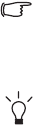
17 Настройка оптимального качества изображения
5. Настройка оптимального качества изображения
Добиться оптимального качества изображения с аналогового (D-Sub) входа проще всего
при помощи функции “AUTO key”. Чтобы оптимизировать изображение, которое сейчас
выводится на экран, нажмите кнопку “AUTO”.
Когда вы подключаете к монитору цифровой видеовыход при помощи цифрового (DVI) кабеля,
функция “AUTO key” и функция Auto Adjustment (Авт. регулир.) деактивируются, так как монитор
будет автоматически выводить изображение с максимально возможным качеством.
Когда вы используете функцию “AUTO key”, убедитесь в том, что для установленной в вашем
компьютере видеокарты задано физическое разрешение монитора.
При желании можно в любое время вручную отрегулировать геометрические параметры,
используя элементы меню настройки геометрии экрана. Для этого компания BenQ
предлагает утилиту тестирования экрана с помощью эталонных изображений, с помощью
которой можно проверить, насколько правильно на экране отображаются цвета,
полутоновые изображения и линейные градиентные цвета.
1. Запустите с компакт-диска диагностическую программу auto.exe, с помощью которой
лучше всего контролировать изменения изображения в процессе настройки монитора.
Можно также использовать любое другое изображение, например, рисунок рабочего
стола операционной системы. Однако рекомендуется использовать программу
auto.exe, после запуска которой на экране появится настроечная таблица.
2. Нажмите кнопку "AUTO" на мониторе.
3. Для вызова экранного меню нажмите кнопку “MENU” на панели управления
монитора.
4. С помощью клавиши t или u выберите “DISPLAY (ДИСПЛЕЙ)” и для входа в меню
нажмите клавишу “ENTER”
5. При наличии вертикальных помех (наподобие эффекта штор - мерцание вертикальных
линий) нажмите кнопку t или u, чтобы в главном меню выбрать подменю “Pixel
Clock (Част.синхр)”, и нажмите кнопку “ENTER”. Теперь отрегулируйте изображение
на мониторе, нажимая кнопки t или u до тех пор, пока помехи не исчезнут.
6. При наличии горизонтальных помех нажмите кнопку t или u, чтобы в главном
меню выбрать подменю “Phase (Фаза)”, и нажмите кнопку “ENTER”. Теперь
отрегулируйте изображение на мониторе, нажимая кнопки t или u до тех пор, пока
помехи не исчезнут.
Ваш отзыв будет первым



